Windows系統中如何安裝Oracle數據庫
Oracle數據庫是比較大型的數據庫管理軟件,那么如何在Windows系統中安裝Oracle數據庫呢?下面小編給大家演示分享一下。
工具/材料Oracle安裝包
操作方法01、首先我們登錄Oracle的平臺,點擊頂部的Download菜單,然后點擊Oracle Database選項,如下圖所示
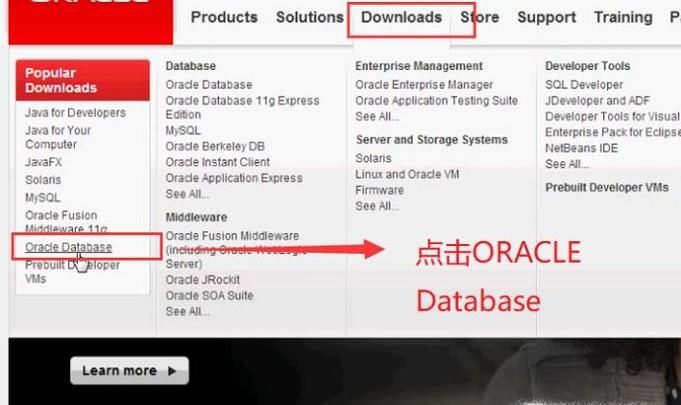
02、接下來在下載列表界面我們選擇Windows版本的安裝包,如下圖所示
03、然后我們將下載的安裝包解壓,接著點擊里面的Setup.exe安裝文件,如下圖所示
04、接下來會進入安裝向導界面,直接點擊下一步按鈕即可,如下圖所示
05、接著會進入安裝選項界面,我們選擇創建和配置數據庫選項,如下圖所示
06、然后進入系統類選項,我們點擊右側的服務器類,如下圖所示
07、接著在網絡安裝選項界面中點擊單實例數據庫安裝,如下圖所示
08、然后會進入安裝類型界面,接著選擇高級安裝選項,如下圖所示
09、下面就是軟件的語言設置了,我們將簡體中文和英文添加到右側列表,如下圖所示
10、然后我們設置一下數據庫版本的類型,這里選擇企業版,如下圖所示
11、接下來就需要創建Windows用戶了,注意用戶名不要有中文,如下圖所示
12、然后我們需要設置一下Oracle的安裝位置,如下圖所示,注意安裝路徑不要有中文
13、接著在配置類型中選擇一般用途/事物處理選項,如下圖所示
14、然后我們在數據庫標識符界面中設置一下標識符名稱,如下圖所示
15、接下來我們就需要在配置選項界面中設置內存的空間大小,如下圖所示
16、接下來切換到字符集頁卡,在這里選擇好Oracle的字符集,如下圖所示
17、接著會進入條件的檢測,檢測完畢以后我們就點擊安裝按鈕,如下圖所示
18、最后我們就進入到Oracle的安裝了,等待進度條跑完了就安裝完了,如下圖所示
相關文章:
1. WinXP系統注冊表解鎖方法2. 微軟規劃提升 Win10 / Win11圖形和音頻驅動質量3. Win10系統如何徹底關閉teniodl.exe進程?4. Win10 1909禁止生成“系統錯誤內存轉儲文件”怎么設置?Win10專業版禁止生成系統錯誤內存轉儲文件方法簡述5. Win10系統安裝軟件提示無效驅動器怎么回事?6. 筆記本win10開機進不去系統怎么辦7. Win7系統如何快速關機?Win7系統快速關機快捷鍵設置方法8. winxp系統中打開軟件出現application error具體處理方法9. Win10如何預防勒索病毒 Win10預防勒索病毒操作方法10. Win7怎么取消開機自動運行程序的方法

 網公網安備
網公網安備